Manual
Table Of Contents
- Studio XPS™ GUÍA DE CONFIGURACIÓN
- Contenido
- Configuración del portátil Studio XPS
- Antes de configurar su equipo
- Conexión al adaptador de CA
- Conexión del cable de red (opcional)
- Encender el equipo
- Uso del botón de conexión inalámbrica
- Configuración de Microsoft Windows
- Crear Disco de recuperación del sistema (recomendado)
- Conexión a Internet (opcional)
- Configuración del sintonizador de TV (Opcional)
- Configuración de conexiones de audio 5.1 (opcional)
- Uso del portátil Studio XPS
- Indicadores luminosos de estado del dispositivo
- Funciones del lado derecho
- Funciones del lado izquierdo
- Funciones de la pantalla
- Controles multimedia, de conexión inalámbrica y de energía
- Funciones de la base y el teclado del equipo
- Uso de la unidad óptica
- Extracción y colocación de la batería
- Características de software
- Dell Dock
- Copia de seguridad en línea Dell DataSafe
- Solución de problemas
- Uso de las herramientas de soporte
- Restauración del sistema operativo
- Obtención de ayuda
- Localización de más información y Recursos
- Especificaciones básicas
- Apéndice
- Índice
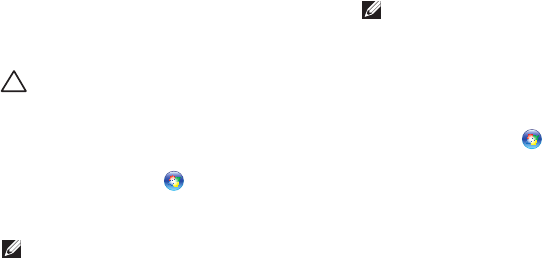
46
Restauración del sistema operativo
Restaurar sistema
El sistema operativo Windows proporciona la
opción Restaurar sistema, que permite volver
a un estado operativo anterior del equipo (sin que
ello afecte a los archivos de datos) si, al realizar
cambios en el hardware, en el software o en otros
valores del sistema, su equipo se encuentra en un
estado operativo no deseado. Cualquier cambio
que haga Restaurar el sistema en el equipo será
totalmente reversible.
PRECAUCIÓN: Realice copias de seguridad
periódicas de los archivos de datos. La
función Restaurar sistema no supervisa
ni recupera los archivos de datos.
Inicio de Restaurar el sistema
Haga clic en 1. Iniciar
.
En el cuadro de búsqueda escriba 2. Restaurar
el sistema y pulse <Entrar>.
NOTA: Es posible que aparezca la ventana
Control de cuentas de usuario. Si es usted
un administrador del equipo, haga clic en
Continuar; en caso contrario, póngase
en contacto con su administrador para
continuar con la acción que desee.
Haga clic en 3. Siguiente y siga las restantes
indicaciones de la pantalla.
En el caso de que Restaurar el sistema no
resuelva el problema, puede deshacer la
última restauración del sistema.
Cómo deshacer la última restauración del sistema
NOTA: Antes de deshacer la última
restauración del sistema, guarde y cierre
todos los archivos abiertos y cierre todos
los programas. No modifique, abra ni suprima
ningún archivo ni programa hasta que la
restauración del sistema haya finalizado.
Haga clic en 1. Iniciar
.
En el cuadro de búsqueda escriba 2. Restaurar
el sistema y pulse <Entrar>.
Seleccione 3. Deshacer la última restauración
y haga clic en Siguiente.










